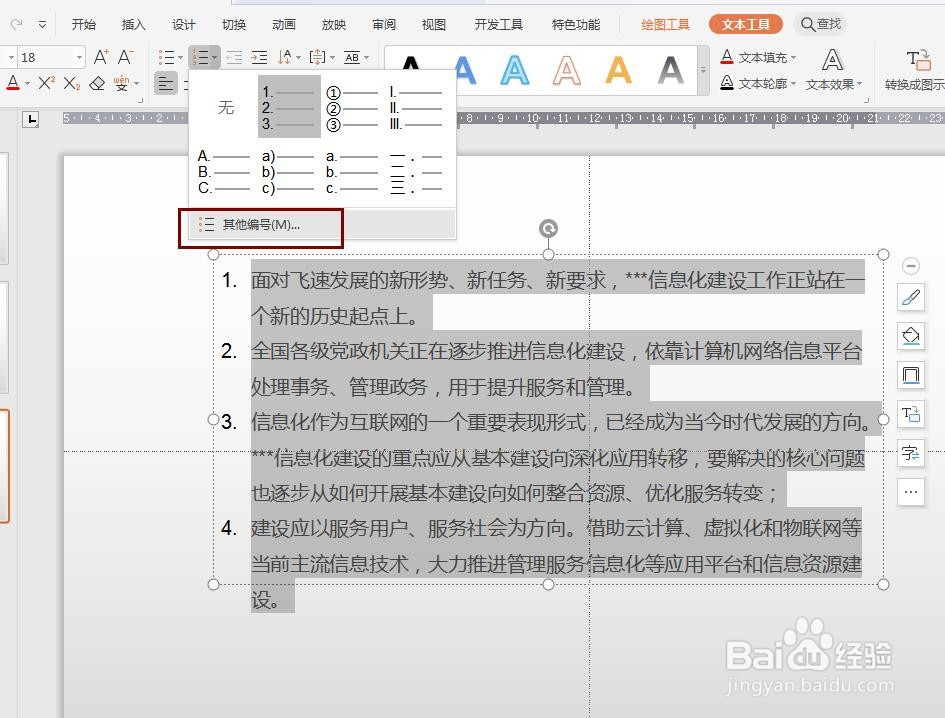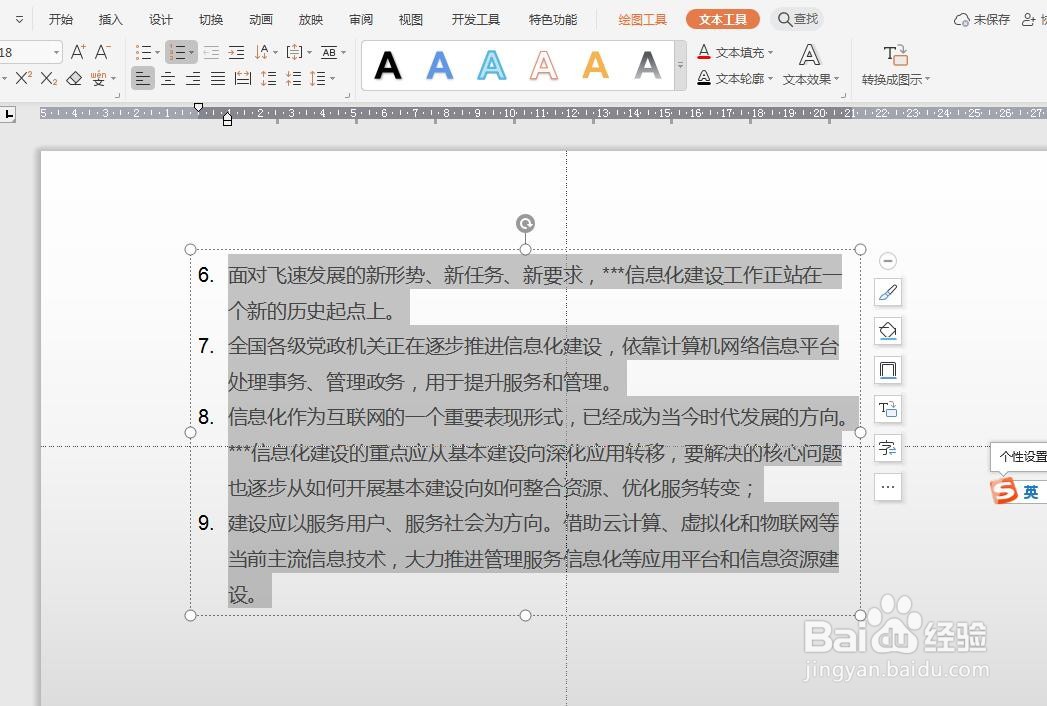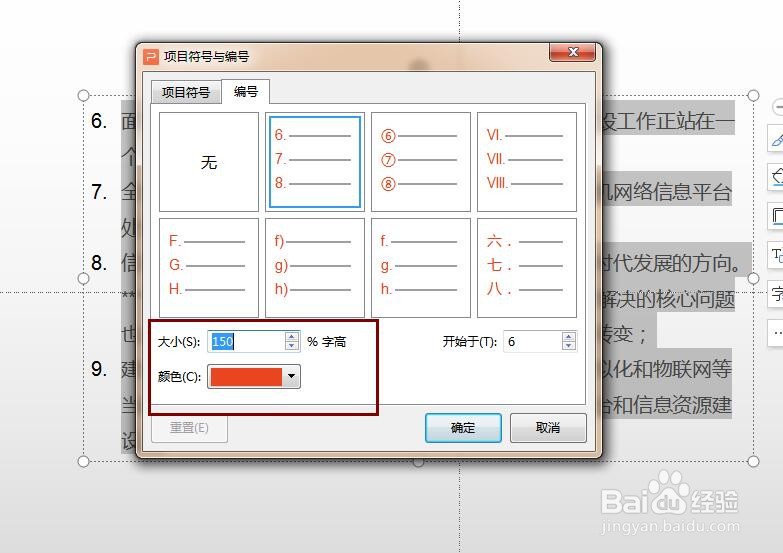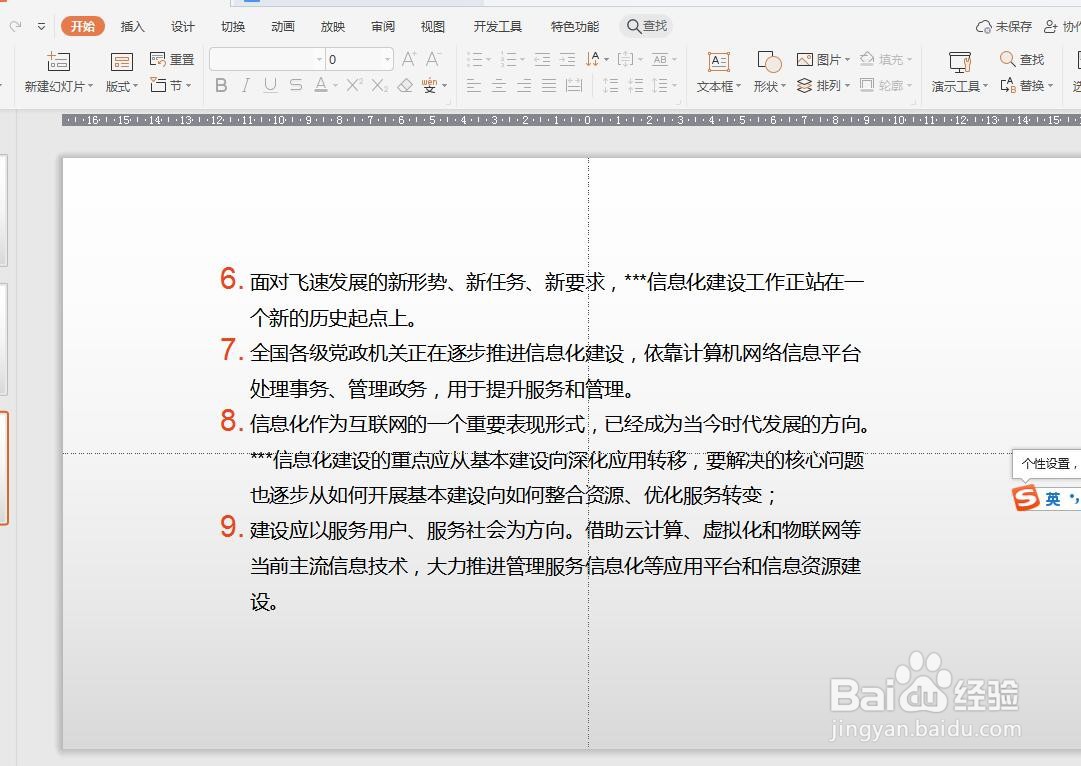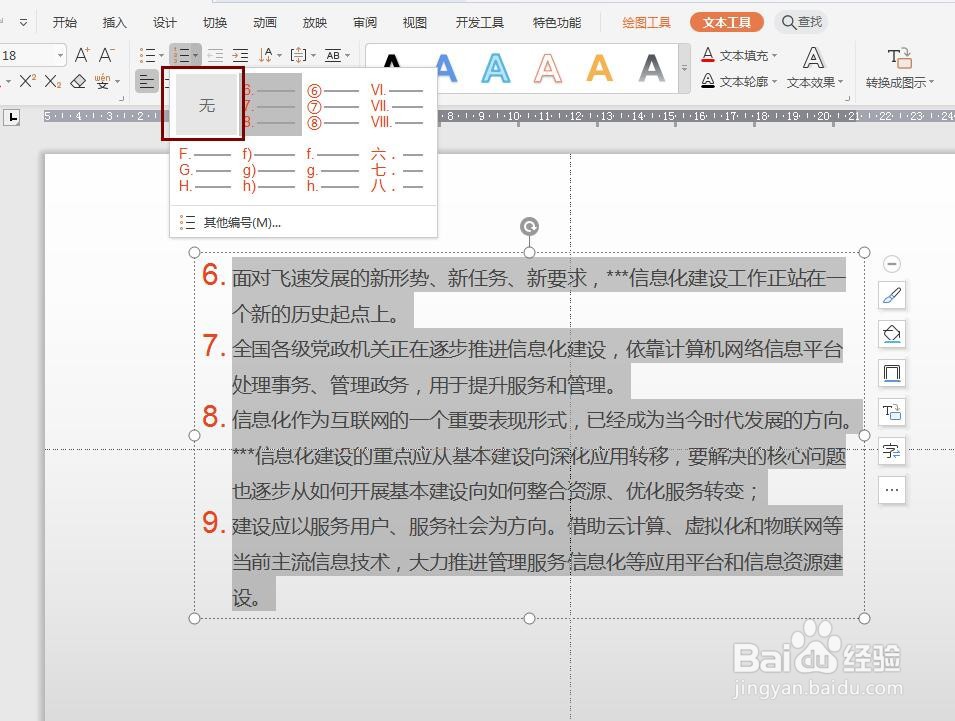PPT中如何插入编号
1、选中文本内容,点击上方菜单栏文本工具-编号。
2、选择所需的编号样式,点击即可应用到幻灯片中。
3、通常编号会从数字1开始往下编排,那如何设置编号起始数字呢?点击上方菜单栏文本工具-编号-其他编号。
4、弹出项目符号与编号对话框,在右下角“开始于”可以设置起始编号。如设置开始于6,那么编摒蛲照燔号就会从数字6开始往下编排。
5、此处还可以设置编号的大小和颜色。点击确定,就可以自定义设置编号样式啦。
6、那如何清除编号呢?选中文本,点击编号-无,这样就可以啦。
声明:本网站引用、摘录或转载内容仅供网站访问者交流或参考,不代表本站立场,如存在版权或非法内容,请联系站长删除,联系邮箱:site.kefu@qq.com。
阅读量:56
阅读量:52
阅读量:22
阅读量:50
阅读量:52